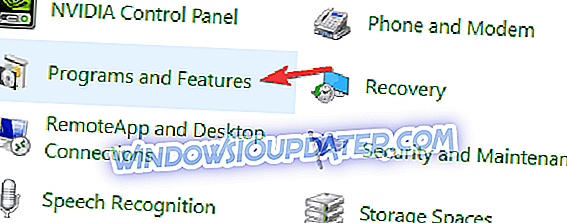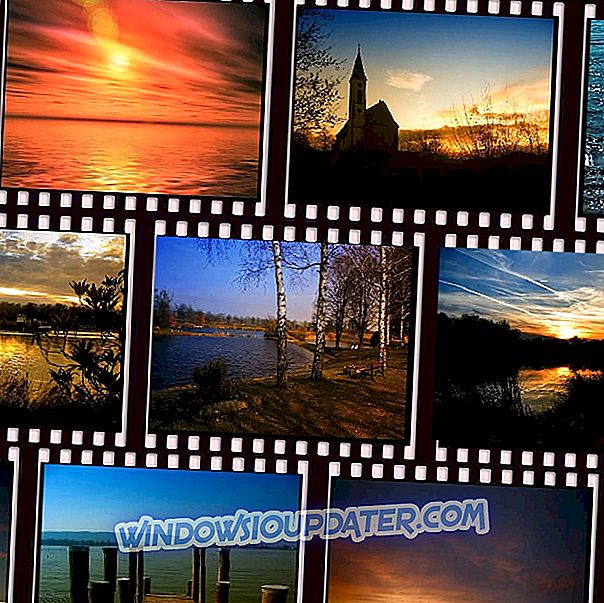Pelanggan Google Drive (sekarang Sandaran dan Penyegerakan dari Google) jika alat yang berguna, tetapi banyak pengguna melaporkan Ada yang salah, Backup dan Sync perlu berhenti mesej ralat. Ini boleh menjadi masalah besar, dan hari ini kami akan menunjukkan kepada anda bagaimana untuk menangani isu ini sekali dan untuk semua.
Bagaimanakah saya boleh membetulkan Maaf Cadangan dan Penyegerakan perlu berhenti mesej ralat?
- Berhenti Sandaran dan Segerakkan
- Kemas kini pelanggan Google Drive
- Putuskan sambungan dan sambung semula Akaun Google anda
- Pasang semula sandaran dan segerakkan dari Google
- Semak Tetapan OneDrive
- Namakan semula Folder Google Drive
1. Keluar Sandaran dan Segerakkan
Mesej ralat Sesuatu yang tidak kena, Backup dan Sync perlu berhenti menunjukkan bahawa dengan menutup perisian Backup and Sync, anda mungkin dapat membetulkan masalah ini.
- Klik ikon Drive.
- Klik pada Tetapan (tiga titik).
- Pilih Quit Backup dan Sync pilihan.
- Reboot sistem anda.
- Klik pada Mula dan lancarkan Cadangan dan Penyegerakan dari Google .
Semak apa-apa penambahbaikan.
- Juga Baca: Cara Mendownload Dokumen, Gambar Dari OneDrive
2. Kemas kini pelanggan Google Drive
Apabila Ada sesuatu yang salah, Backup dan Sync perlu berhenti dari kesilapan pertama dilaporkan, Google mengakui kewujudan dan berkata telah mengeluarkan penyelesaian kerja melalui kemas kini OTA untuk Google Drive. Jadi, jika anda menghadapi ralat yang sama, cuba kemas kini klien Google Drive dengan versi yang lebih baru.
Sandaran dan Penyegerakan dari Google memberitahu pengguna setiap kali versi baru perisian tersedia untuk dimuat turun, dan ia akan memuat turun dan memasang kemas kini secara automatik.
Walau bagaimanapun, kadang-kadang ia gagal untuk mengemaskini secara automatik. Anda boleh menyemak jika anda mempunyai versi terkini perisian yang dipasang dari seksyen Perihal.
- Klik pada Backup dan Sync dari Taskbar.
- Klik pada Tetapan (tiga titik) dan pilih Perihal.
- Anda boleh melihat versi Google Drive semasa dalam halaman Perihal.
- Buka mana-mana penyemak imbas web dan pergi ke halaman Muat Turun Google Drive .
- Semak pembebasan terkini dan muat turun versi terkini jika tersedia.
3. Putuskan sambungan dan sambung semula Akaun Google anda
Sesuatu yang tidak kena, Backup dan Sync perlu berhenti ralat boleh muncul jika anda mempunyai masalah dengan akaun Google anda. Untuk menyelesaikannya, anda boleh mencuba untuk memutuskan dan menyambung semula akaun Google dalam klien Google Drive.
- Buka sandaran dan segerak.
- Klik pada Tetapan (tiga titik) dan pilih Pilihan.
- Pergi ke tab Tetapan.
- Klik pada Putuskan Akaun dan pilih Putuskan sambungan untuk mengesahkan.
- Tutup dan Buka semula tetingkap Backup dan Sync.
- Klik pada Log masuk dan masukkan butiran akaun Google.
4. Pasang semula sandaran dan segerakkan dari Google
Satu lagi penyelesaian yang berkesan tetapi tidak sesuai untuk menetapkan Sesuatu yang salah, Backup dan Sync perlu berhenti ralat adalah memasang semula Backup dan Sync dari Google.
- Pergi ke Panel Kawalan> Program dan Ciri> Nyahpasang.
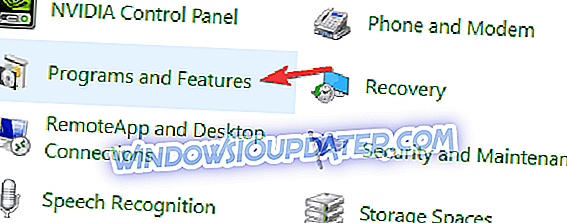
- Pilih Sandaran dan Segerakkan dari Google dan pilih Nyahpasang.
- Pergi ke halaman Muat Turun Google Drive dan muat turun pemasang.
- Ia adalah pemasang dalam talian, jadi anda memerlukan sambungan Internet aktif untuk melengkapkan pemasangan.
- Reboot Sistem anda dan semak sebarang penambahbaikan.
Jika anda ingin memastikan bahawa Backup dan Sync sepenuhnya dikeluarkan dari PC anda, termasuk semua fail dan entri pendaftarannya, kami menasihatkan anda untuk menggunakan perisian uninstaller seperti Revo Uninstaller untuk mengeluarkannya. Sebaik sahaja anda mengalih keluar aplikasi dengan Revo Uninstaller, pasang semula dan semak apakah masalah masih ada.
- Juga Baca: Pengguna Windows 10 kini boleh berkongsi pautan ke peranti Android
5. Semak Tetapan OneDrive
Jika anda mempunyai kedua-dua klien Microsoft OneDrive dan Google Drive yang dipasang pada PC anda, periksa tetapan OneDrive kerana ia mungkin membuat konflik dengan klien penyimpanan awan yang lain.
- Buka OneDrive.
- Klik pada Lagi (tiga titik) dan pilih Tetapan.
- Di bawah bahagian Permintaan Fail, hapus centang Simpan ruang dan muat turun fail semasa anda menggunakannya .
- Tutup OneDrive.
- Buka B ackup dan Sync dari Google.
- Klik S ettings> Tetapan Pilihan dan Akaun.
- Putuskan sambungan Akaun Google anda dan kemudian log masuk.
- Juga Baca: 6 penyelesaian penyimpanan awan peribadi terbaik untuk fail dan folder anda
6. Namakan semula Folder Google Drive
Menamakan semula folder Google Drive dalam folder AppData telah membantu banyak pengguna menyingkirkan Sesuatu yang salah, Cadangan dan Penyegerakan perlu keluar dari kesilapan. Inilah cara untuk melakukannya.
- Buka Explorer Fail dan pergi ke % UserProfile% AppDataLocalGoogle.
- Di bawah folder Google, anda harus melihat folder Drive . Jika terdapat banyak folder Drive, hanya menamakan semula salah satu folder Drive sebagai Drive.OLD.
Reboot sistem dan semak sebarang penambahbaikan.
Sesuatu yang tidak kena, Backup dan Sync perlu berhenti dari kesilapan, boleh menjadi kesulitan utama, tetapi boleh diperbaiki dengan mengikuti penyelesaian yang disenaraikan dalam artikel ini.
Tolong beritahu kami penyelesaian yang digunakan untuk anda dalam komen di bawah.